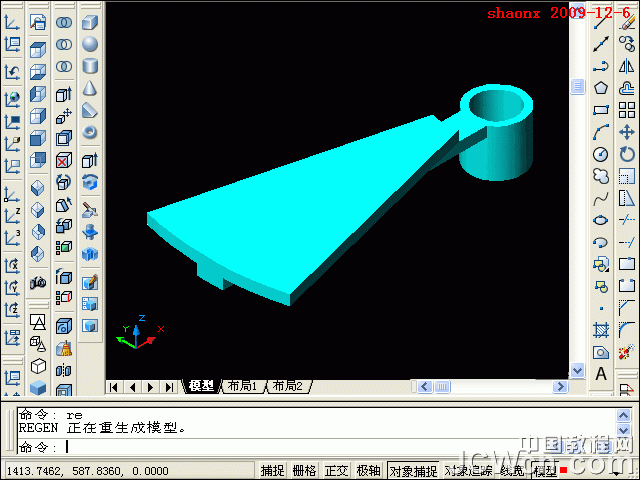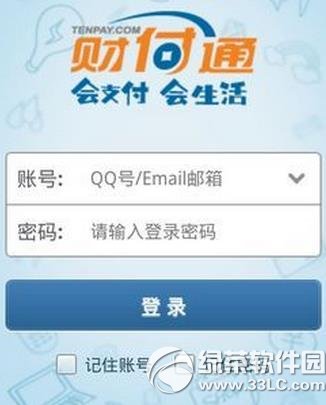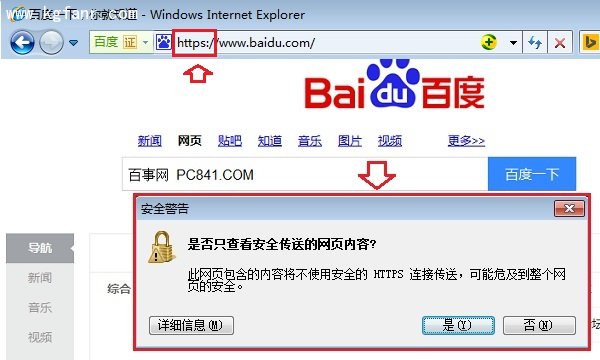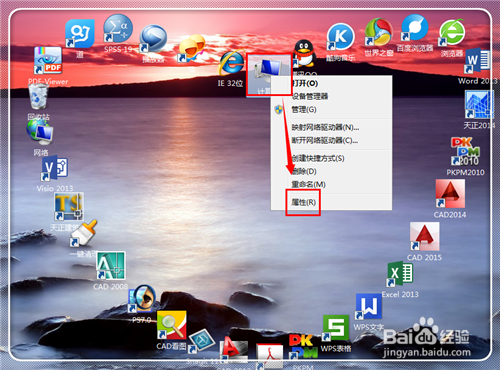萬盛學電腦網 >> 圖文處理 >> CAD >> CAD使用教程 >> 常見案例解析 >> AutoCAD三維建模教程之拉升、多段線、修改參數
AutoCAD三維建模教程之拉升、多段線、修改參數
本系列AutoCAD三維建模教程由中國教程網AutoCAD版塊為對AutoCAD三維建模感興趣的朋友整理制作的,是專為剛開始接觸 AutoCAD 三維的朋友定身打造的。本教程由淺入深,循序漸進,通過對60道練習題的繪制步驟講解、各個三維命令的使用介紹,將喜愛AutoCAD三維建模的朋友帶進門。希望通過本教程的介紹,能給朋友們帶來幫助。
【AutoCAD三維建模 20 】—拉升、多段線、修改參數

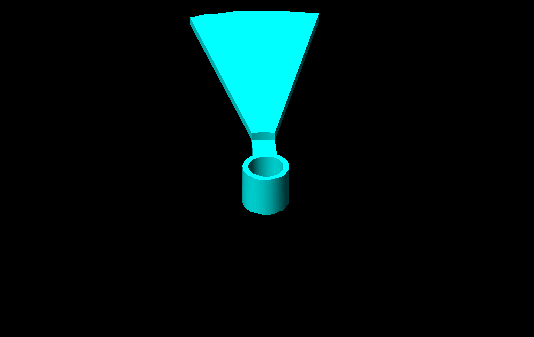
本題主要是介紹:
1、還是各種“拉升”命令的使用。
2、做閉合多段線來替代面域。
3、修改系統參數,是顯示的圓更圓滑。
下面,是本習題的詳細繪圖步驟講解,最後面是繪圖步驟講解的Flash動畫演示:
1、打開CAD,用畫圓的命令,按照俯視圖的尺寸,先畫4個同心圓。
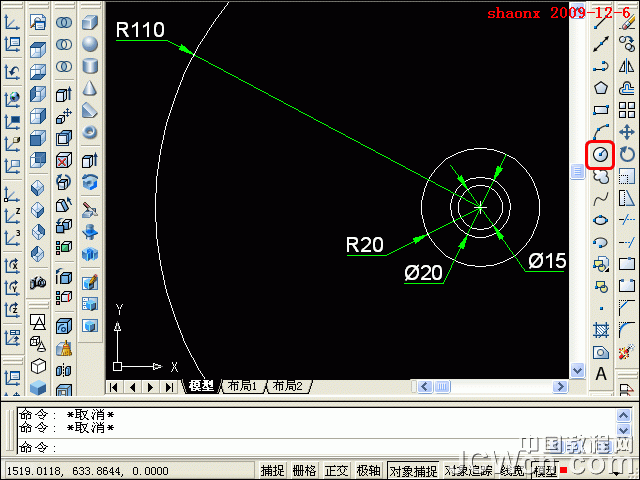
2、用“直線”命令,從圓心往左畫一水平線。
再用“偏移”命令,將水平線各往上下各偏移5。
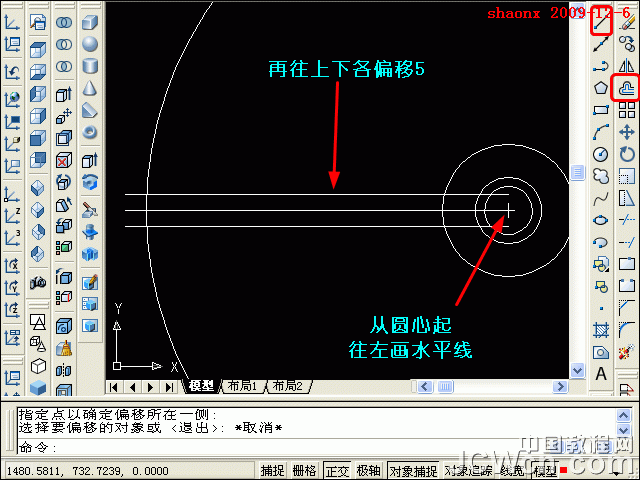
3、用“直線”命令,從圓心至2根偏移線與R20圓的交點,各畫斜線,如下圖所示。
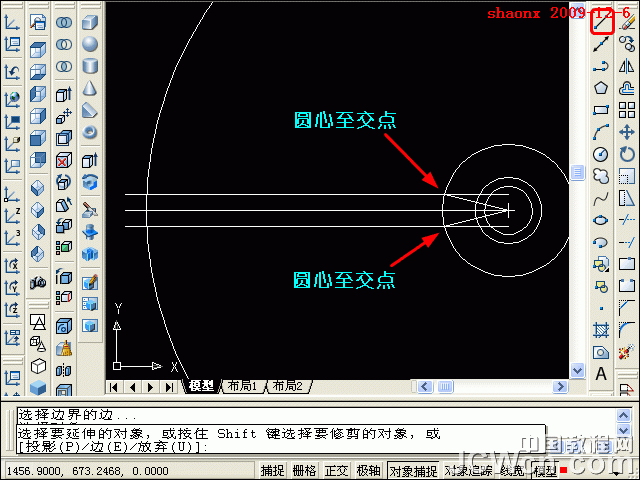
4、用“延伸”命令,將2根斜線延伸至R110的圓上。
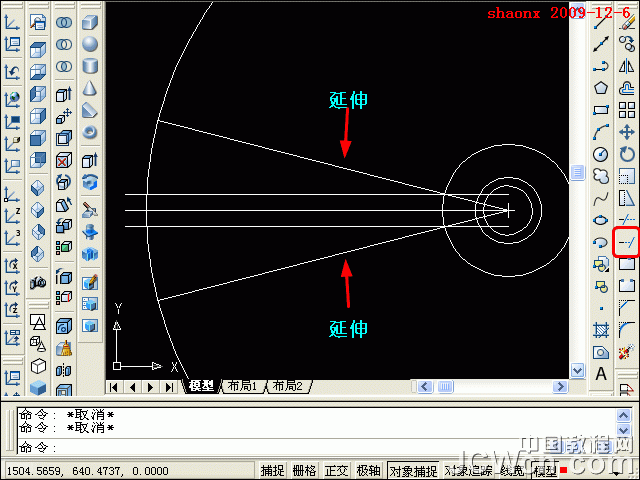
5、修剪圖形,按題目的要求,修剪成如下圖所示。
再將圖形做成面域(或封閉的多段線),共4個部分:兩個圓、兩偏移線與R110及直徑20之間部分、R110與R20圓弧之間的扇形部分。
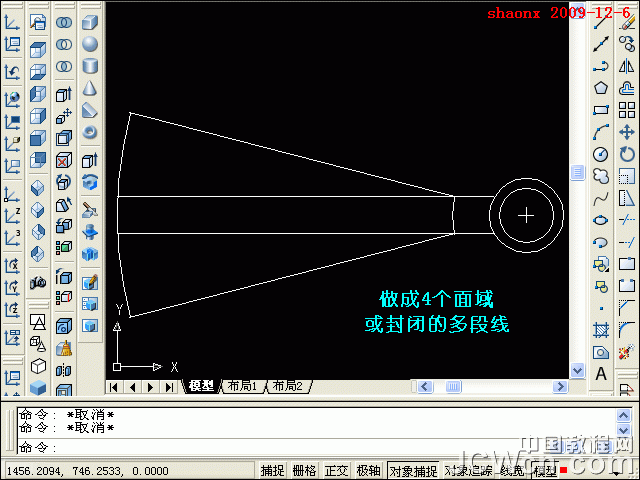
6、平面的圖形完成後,點擊“西南視圖”的按鈕,將圖形轉到西南視圖。
用“拉伸”命令,先拉伸兩個圓,注意UCS坐標的Z軸方向,從平面往下拉伸,輸入-18。
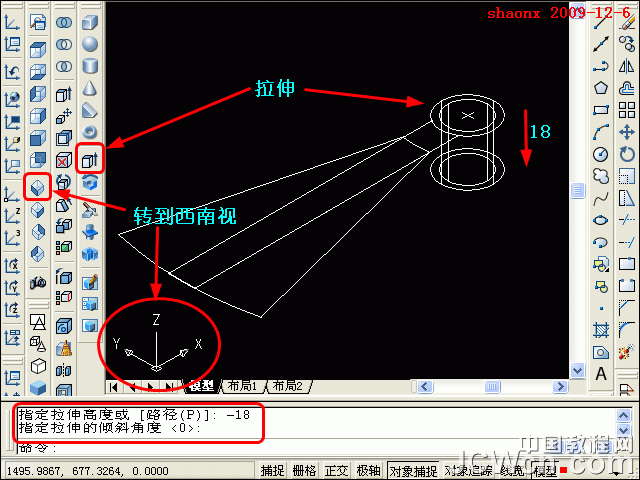
7、再拉伸偏移線之間的面域,也是從平面往下拉伸,輸入-4。
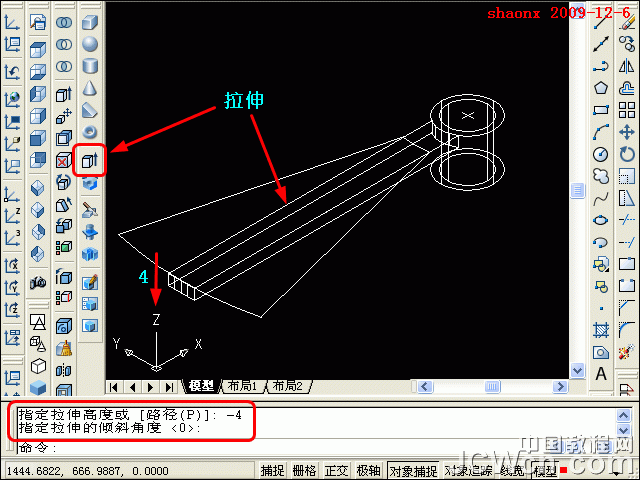
8、最後拉伸扇形部分,這次是從平面往上拉伸,因此是正值,輸入4。
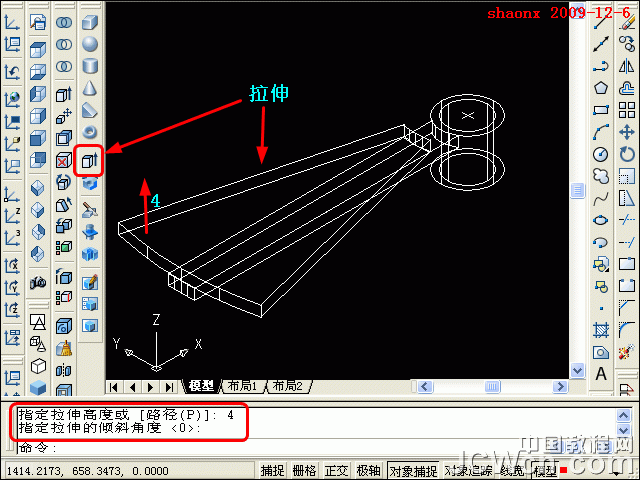
9、圖形拉伸完成後,做“差集”。從3個實體中(前面的題目中已講過,
選3個實體,可以省去再做並集的步驟),減去如下圖虛線所示的小圓柱實體。
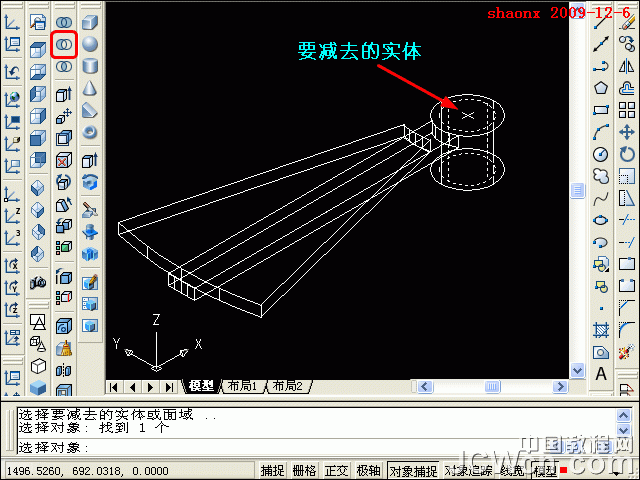
10、輸入“hi”,看一下消隱圖,看看是否已經完成全部的操作。
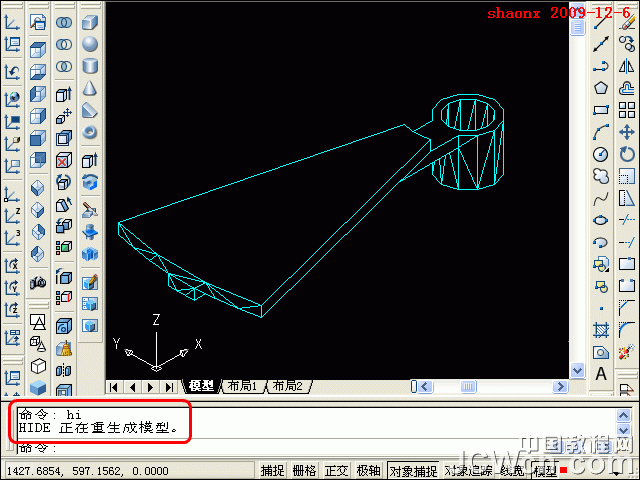
11、再看看“著色圖”,發現由於本題有圓及圓弧部分,邊緣就不夠圓滑。
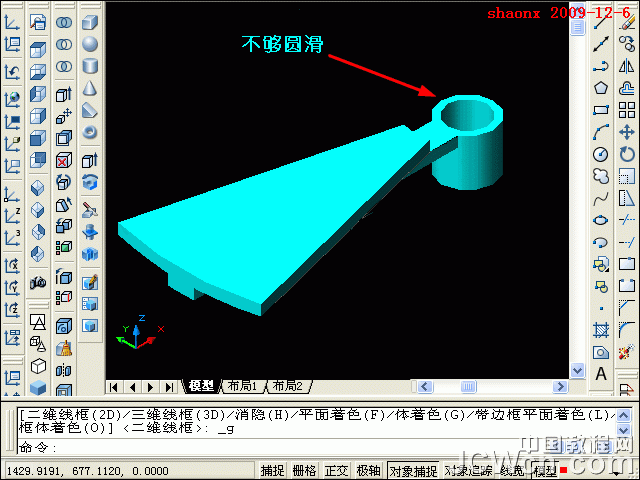
12、要使圓及圓弧部分看上去圓滑,我們可以修改系統參數,在命令行輸入“facetres”的命令,來修改平滑度,平滑度的值范圍是0.5-10,而默認值為0.5,我們一般只有修改到5、6左右,就基本可以滿足視覺的需求。
修改後。再輸入“re”,重新生成一下。
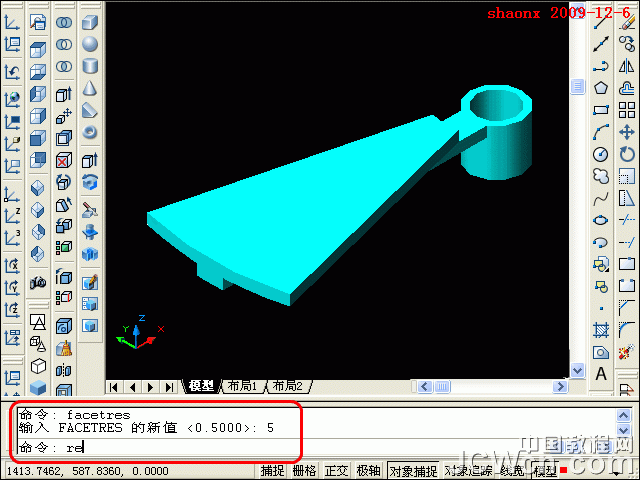
13、這回再看看效果,圓及圓弧部分是不是圓滑多了。